Produktseiten
Produktseiten
Verbessere die Kundenerfahrung in deinem Online-Shop, indem du die Produktseiten individuell anpasst.
Wähle, wie Produktattribute präsentiert werden, um die Übersichtlichkeit und Benutzerfreundlichkeit zu erhöhen.
Personalisiere die Button-Farbe für "In den Warenkorb", um sie an dein Markendesign anzupassen. Zudem kannst du zusätzliche Kauf- und Versandoptionen wie PayPal Express Checkout, Lieferinformationen und Click & Collect einfach ein- oder ausschalten, um den Bedürfnissen deiner Kunden gerecht zu werden.
Um die Produktseiten zu bearbeiten, gehe folgende Schritte:
- Klicke im Hauptmenü auf Online-Shop und wähle dann Themes.
- Klicke am Design SwiftEcom auf Anpassen.
- Klicke links oben auf das kleine Icon Bereiche.
- Klicke oben in der Kopfleiste auf Produkte.
Falls eine leere Produktseite angezeigt wird, navigiere über das Hauptmenü auf eine Produktseite.
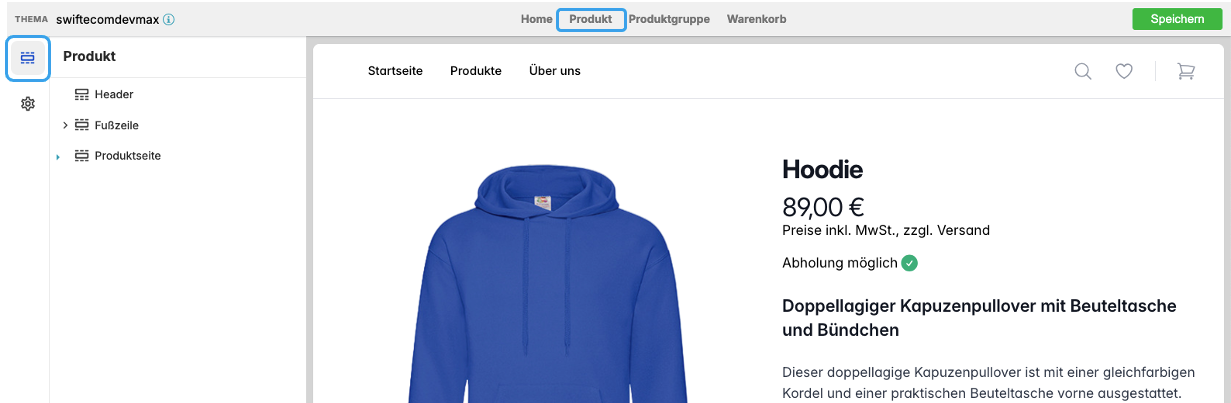
Einstellungen für die Produktseiten
Produktattribute anzeigen
Hiermit wird unter der Produktbeschreibung der Reiter "Mehr zu diesem Produkt" angezeigt, unter dem die am produkt hinterlegten Attribute angezeigt werden. Diese kannst du z.B. auch für die Darstellung der Hersteller-Information nutzen.

Foto-Zoom zulassen
Wird mit der Maus über das Produktbild gerollt, wird das Bild vergrößert dargestellt.
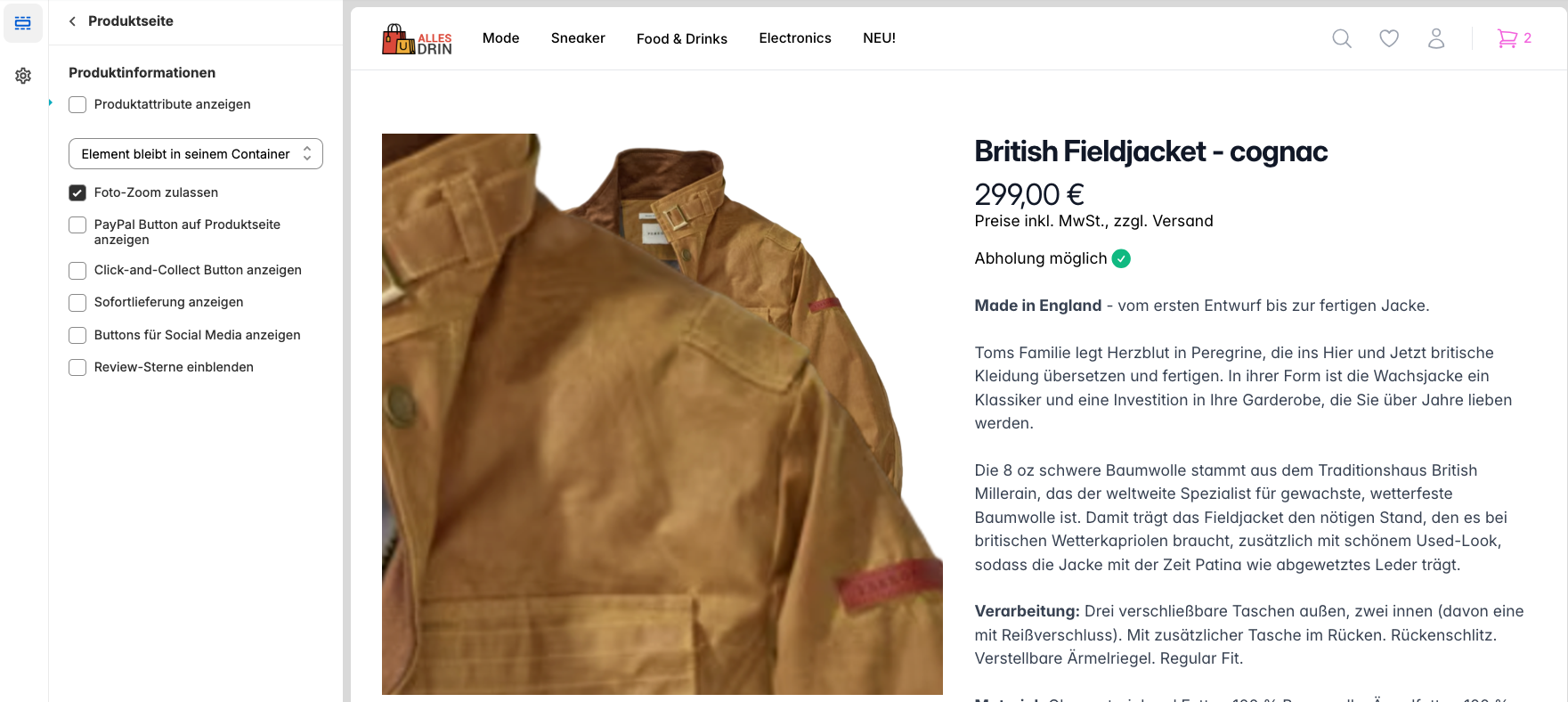
PayPal Button anzeigen
Unter der Button "In den Warenkorb" wird der Express-Checkout mit PayPal Express angeboten.
Buttons für Social Media anzeigen
Zeige die Buttons zum Teilen des Produkts auf Sozialen Medien (Facebook, X, Pinterest). Bitte beachte, dass die Verwendung dieser Buttons in deiner Datenschutzerklärung beschrieben sein muss, da diese Buttons personenbezogene Daten an die Betreiber der Social-Media-Plattformen übermitteln.